Ja kādreiz esat rīkojis intervijas, konferences zvanusvai tikai jebkurus svarīgus zvanus pa Skype, kuriem vēlāk jums bija nepieciešams atšifrējums, jūs, iespējams, vēlējāties, lai būtu veids, kā ierakstīt Skype zvanu. Windows lietotājiem ir viegli reģistrēt Skype zvanus, taču, ja izmantojat Mac, nav daudz bezmaksas risinājumu. Šajā mazajā ceļvedī ir sniegta visa informācija, kas jums nepieciešama Skype zvana ierakstīšanai Mac datorā. Jūs pilnībā strādāsit ar bezmaksas lietotnēm, un nebūs termināļa komandu, kas sarežģīs lietas. Viss iestatīšanas process nedrīkst ilgt vairāk kā 15 minūtes.
Lietotnes, ar kurām sadarbosities
- SoundFlower
- Pārdrošība
- Skype
- Audio MIDI iestatīšana (krājuma lietotne; nav nepieciešams lejupielādēt)
Pirmkārt, instalējiet SoundFlower; tās instalēšanas procedūrai nepieciešama sistēmas restartēšana, tāpēc vislabāk to vispirms atbrīvot no ceļa.
Pēc tam instalējiet Audacity un, ja jūs, palaidiet Skypevēl nav. Audacity būs lietotne, kas veic visu ierakstu. Nospiežot ierakstīšanas pogu Audacity, jūs redzēsit, ka tā ieraksta tikai ievadi (to, ko jūs sakāt), jo jūsu mikrofona ieeja ir noklusējuma ierakstīšanas avots, kas iestatīts Audacity. Jebkurā brīdī Audacity nevarēs ierakstīt audio no tās pašas ievades un izvades ierīces. Apjucis? Mēģiniet vienlaikus runāt ar kādu, kamēr viņi runā arī ar jums. Jūs atradīsit, ka jums ir vajadzīgas papildu smadzenes, lai saprastu sarunu.
Kāpēc jums nepieciešama Soundflower
Lai novērstu iepriekšminēto problēmu, jums nepieciešamsatsevišķs skaļruņu komplekts un papildu mikrofons, lai Audacity varētu klausīties skaļruņu izvadi caur otro mikrofonu. Mēs pieņemam, ka nevēlaties iegādāties papildu aparatūru, un šajā vietā ienāk SoundFlower. Izmantojot SoundFlower, jūs izveidosit atsevišķu audio straumi, ti, virtuālu skaņas ierīci, uz kuru varat novirzīt izejas audio uz un pēc tam Audacity klausieties to tā, it kā tas būtu ievadīts no otra mikrofona.
Ja jau esat instalējis programmu SoundFlower, jūs to darātvajadzētu redzēt divas jaunas ievades un izvades opcijas jūsu sistēmas skaņas preferencēs; Soundflower (2ch) un Soundflower (64ch). Šīs iespējas var izmantot, lai izveidotu virtuālu ierīci, kas var klausīties runātāja izvadi.

Kopīgas ierīces izveidošana
Atveriet lietojumprogrammas> Utilities> Audio MIDI iestatīšanaun loga izvēlnē atlasiet Rādīt audio logu. Šeit jums jādara, lai novirzītu audio uz izvades ierīci (virtuālo), kuru Audacity var klausīties un ierakstīt. No plus zīmes apakšā atlasiet “Izveidot daudzizvades ierīci”. Kad tas ir izveidots, atlasiet izejas avotu (mēs izmantojām mūsu iebūvētos skaļruņus) un Soundflower (2ch).
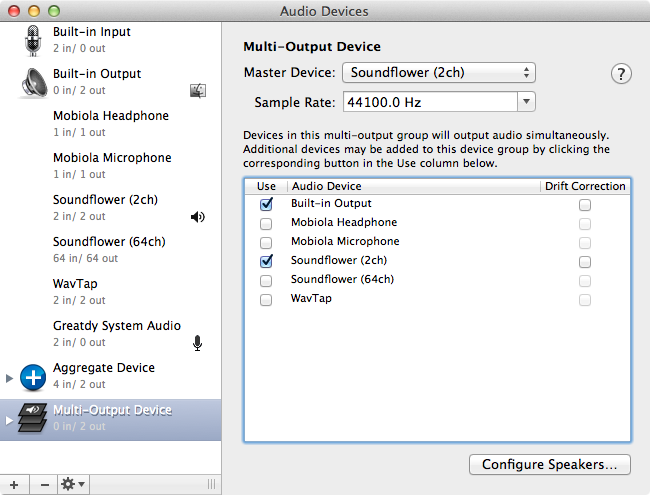
Pēc tam vēlreiz noklikšķiniet uz pluszīmes un atlasiet “Izveidot apkopotu ierīci”. Šeit atlasiet savu ievades ierīci (mēs izmantojam mikrofonu, kas bija iebūvēts mūsu tīmekļa kamerā) un “Soundflower (2ch)”.
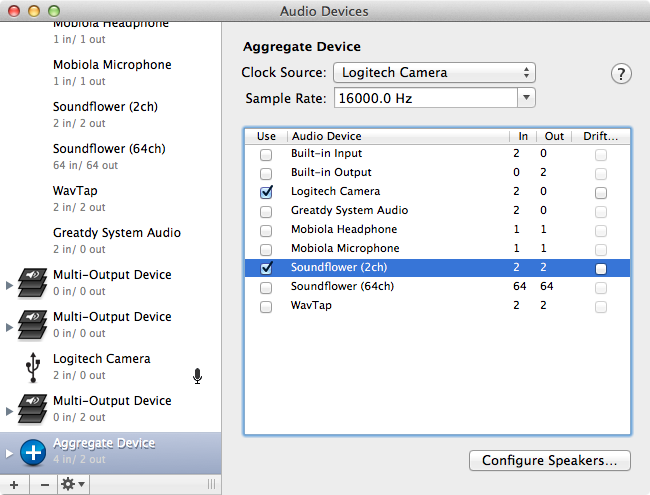
Skype izejas mērķa atlasīšana
Atveriet Skype preferences un atlasiet šo jaunoizveidoja “Multi-Output Device” kā “Speakers” izvades ierīci. Jūsu audio izvade no Skype tiks novirzīta uz to (neuztraucieties, jūs varēsit dzirdēt visu tikai lieliski).
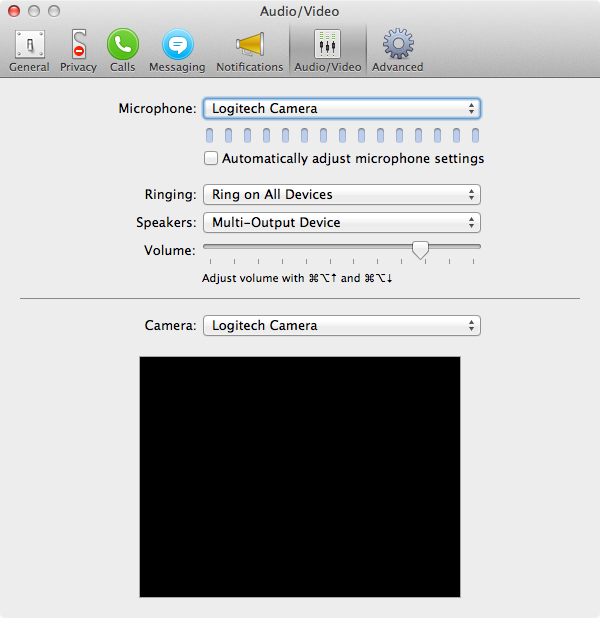
Audacity ierakstīšanas avota izvēle
Visbeidzot palaidiet Audacity (vai atmest un atsākiet toja tas iepriekš darbojās) un dodieties uz savām vēlmēm. Cilnē Ierīces ierakstīšanas opcijās atlasiet jaunizveidoto “Soundflower (2ch)” kā “ierīci”. Tas, ko tas ir paveicis, tiek nosūtīts no Skype izejas uz mūsu virtuālo izvades ierīci, kuru saņems Soundflower un kuru Audacity izmantos kā ievades ierīci ierakstīšanai.
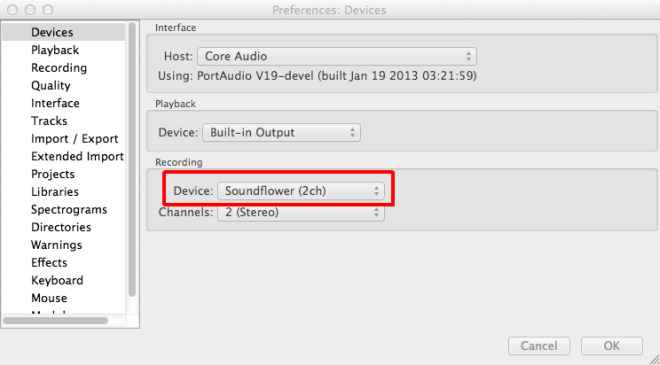
Sāciet ierakstīšanu
Pēdējā lieta, kas jums jādara, irkanāla nolaižamo izvēlni Audacity un iestatiet to klausīties no 3 kanāliem. Tas ir tāpēc, ka jums ir viens kanāls mikrofonam, bet otrs - otra kanālam. Tagad viss ir gatavs; vienkārši nospiediet ierakstīšanas pogu un Skype sākiet zvanu, lai sāktu ierakstīšanu.
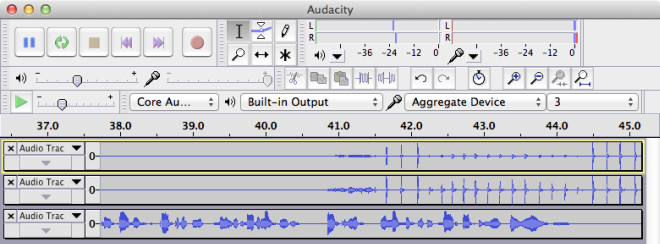
[caur Mactuts +]













Komentāri